PS怎么设计海底人物海报? PS合成创意海报的教程
ps中想要设计一款海底人物的海报,该怎么设计这种海报呢?肯定需要合成,下面我们就来看看详细的教程。

1、在制作海报之前我们需要准备好一些要用到的素材,然后我们来打开ps软件,快捷键新建一个文档CtrI+N对话框设置文档的大小。
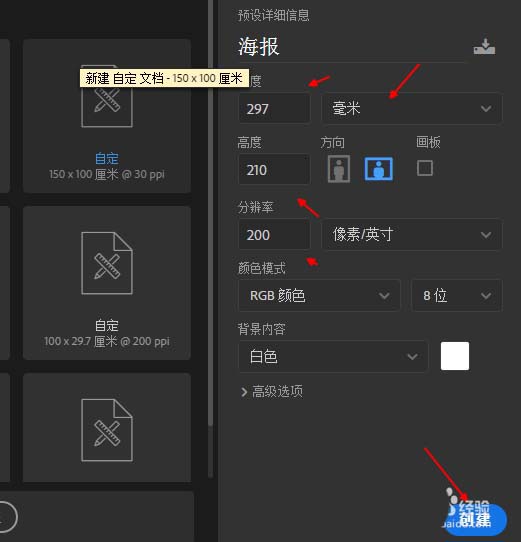
2、现在我们来将前景色设置为蓝色,参数可以按照图片里面来设置的,然后我们把背景色设为蓝色,来选择渐变工具,按着Shift键创建一个渐变。
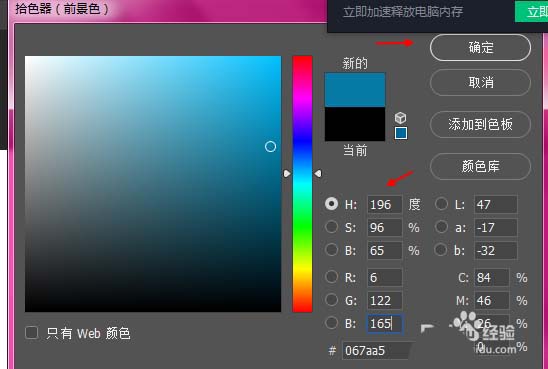
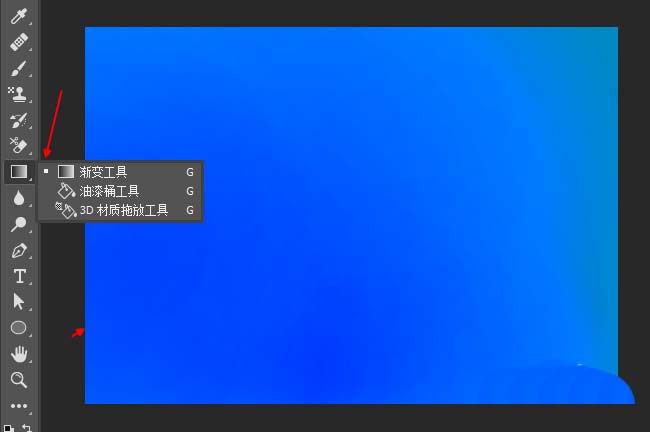
3、我们先把背景调好,按下快捷键CtrI+O打开一个素材水的文件,素材我们可以去网上下载来,用移动工具把素材拖到背景层里面,
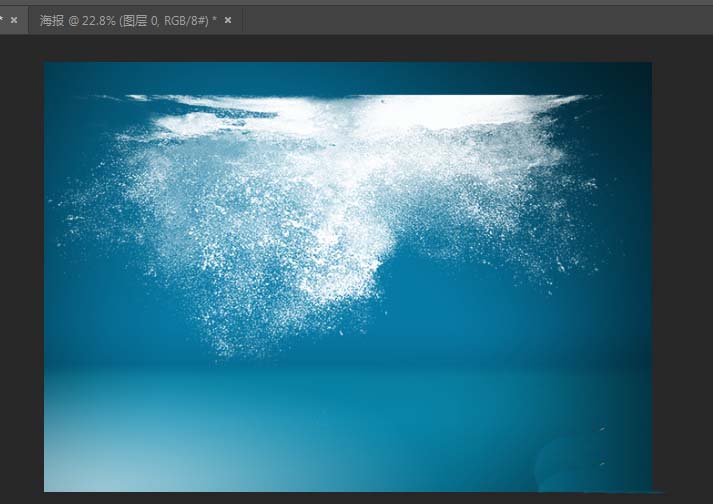
4、最后我们在打开一个人物素材,人物素材你们没有的话可以到网上下载,照样把人物拖到背景图层里面来,调整人物的位置和大小。
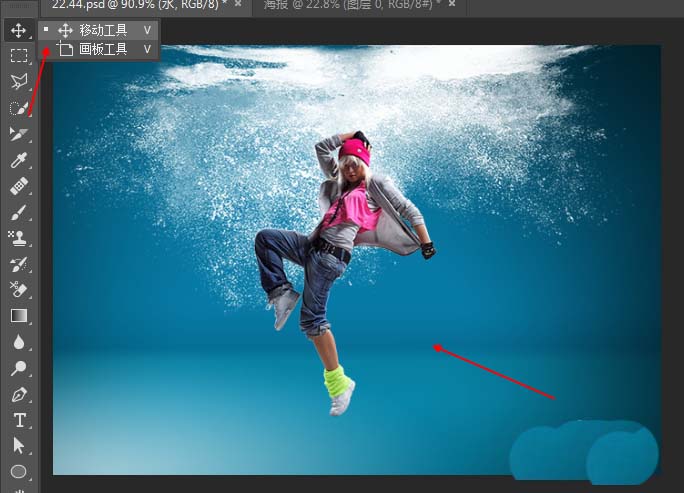
5、打开曲线调整一下人物的光线亮度,我们让人物的上半身色调更亮一点,最后我们创建一个剪贴蒙版快捷键AIt+CtrI+G,将调整图层人物,
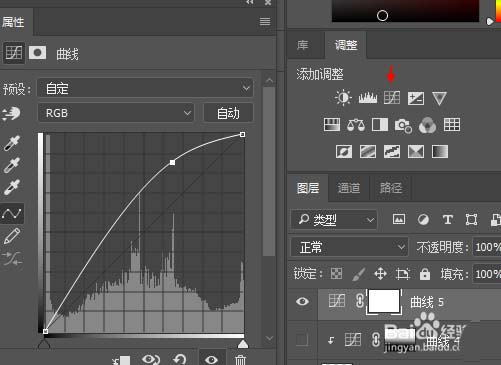
6、最后我们到网上下载一些小素材,随便准备一些素材就可以了,加一个海豚这样才像在水里面,用ps软件打开这些小素材,太多的话我们可以将它放置在一个图层组里面。

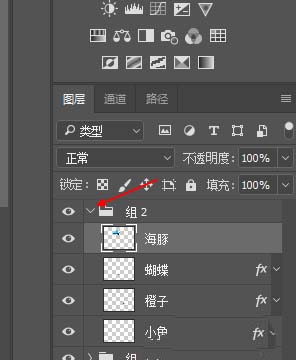
7、先给人物做一个投影效果,最后再调整每个小素材的位置,给人物形成一个翅膀的形状,在找到滤镜.模糊.高斯模糊,设置它的半径为8,让投影更加的柔和效果。
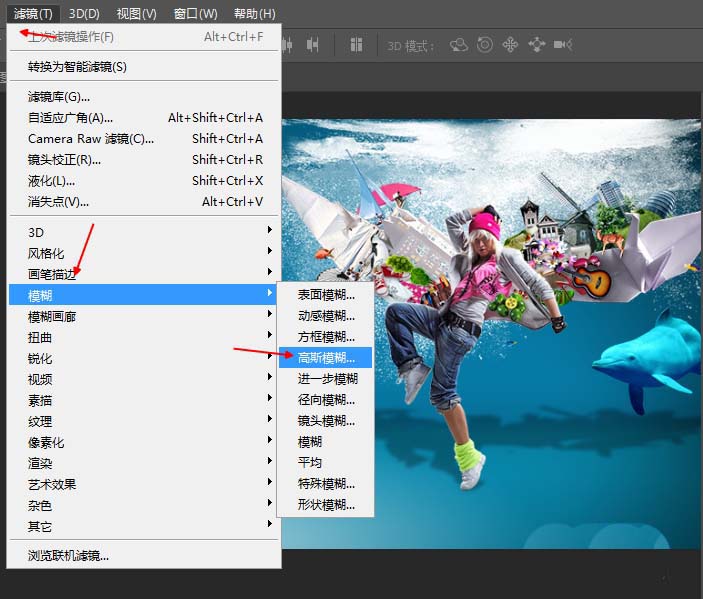

以上就是ps合成创意海报的教程,希望大家喜欢,请继续关注PSD素材网(www.PSD.cn)。
-

如何使用PS合成夕阳下浪漫情侣牵手照片效果
2022-10-11 22
-

PS怎么合成杯中森林效果? PS创意合成的制作方法
2022-10-11 10
-

PS怎么合成拉链拉开的鸡蛋?
2022-10-11 6
-

PS人物瞳孔怎么合成螺旋楼梯图片?
2022-10-11 10
-

PS创意合成热气中两位小姐姐采茶海报图片
2022-10-11 7
-

PS创意合成手机屏幕中跑出的人物图片
2022-10-11 24
-

PS怎么设计淘宝女士钱包宣传图?
2022-10-11 4
-

PS创意制作多层空间层叠效果图片
2022-10-11 4
-

PS怎么快速合成梅西头像的金币?
2022-10-11 10
-

PS怎么合成世界杯比利时队专属足球?
2022-10-11 10
-

PS怎么合成创意的人物剪影效果?
2022-10-11 8
-

PS怎么设计有巴西国旗图案的足球?
2022-10-11 14
-

Photoshop设计科技感的618电器促销海报教程
2022-10-11 6
-
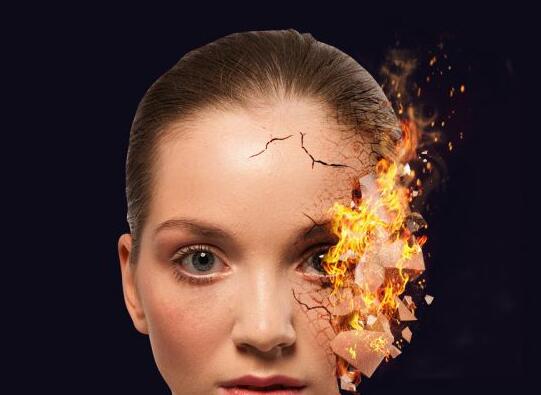
PS创意合成美女脸部被燃烧的特效图片教程
2022-10-11 8
-

PS创意合成在海面上的漂流瓶图片
2022-10-11 4
-

PS制作五彩斑斓的黑效果的复仇者联盟3海报教程
2022-10-11 5
-

PS创意合成酷炫动感科技味十足的运动鞋宣传海报教程
2022-10-11 8
-

PS创意合成星空中带着耳机的星球图片
2022-10-11 8
-
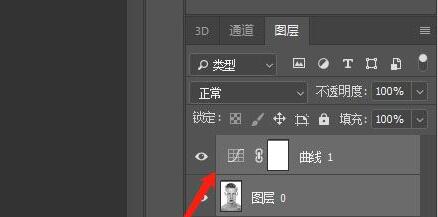
PS创意合成错位切片的帅哥图片教程
2022-10-11 7
-

PS创意合成被劈开的男人头像照片教程
2022-10-11 6
-

PS怎么制作百叶窗效果的人物海报?(含视频教程)
2022-10-11 10